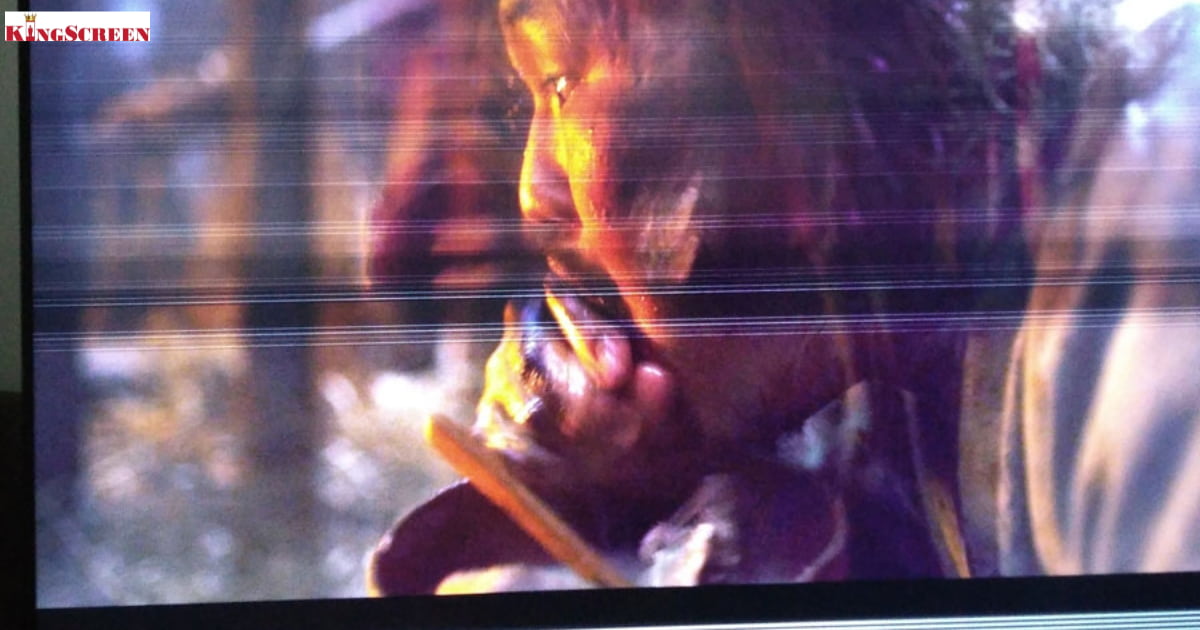Blog
Màn Hình LCD Bị Sọc Ngang – Nguyên Nhân, Cách Khắc Phục
Mục Lục
Màn hình LCD bị sọc ngang là một trong những lỗi phổ biến, gây khó chịu khi sử dụng thiết bị. Tình trạng này không chỉ ảnh hưởng đến trải nghiệm xem mà còn là dấu hiệu của những vấn đề kỹ thuật cần được giải quyết. Trong bài viết này, KingScreen sẽ giúp bạn hiểu rõ nguyên nhân, cách khắc phục lỗi màn hình LCD bị sọc ngang, cũng như các lưu ý khi xử lý vấn đề.
Nguyên Nhân Khiến Màn Hình LCD Bị Sọc Ngang
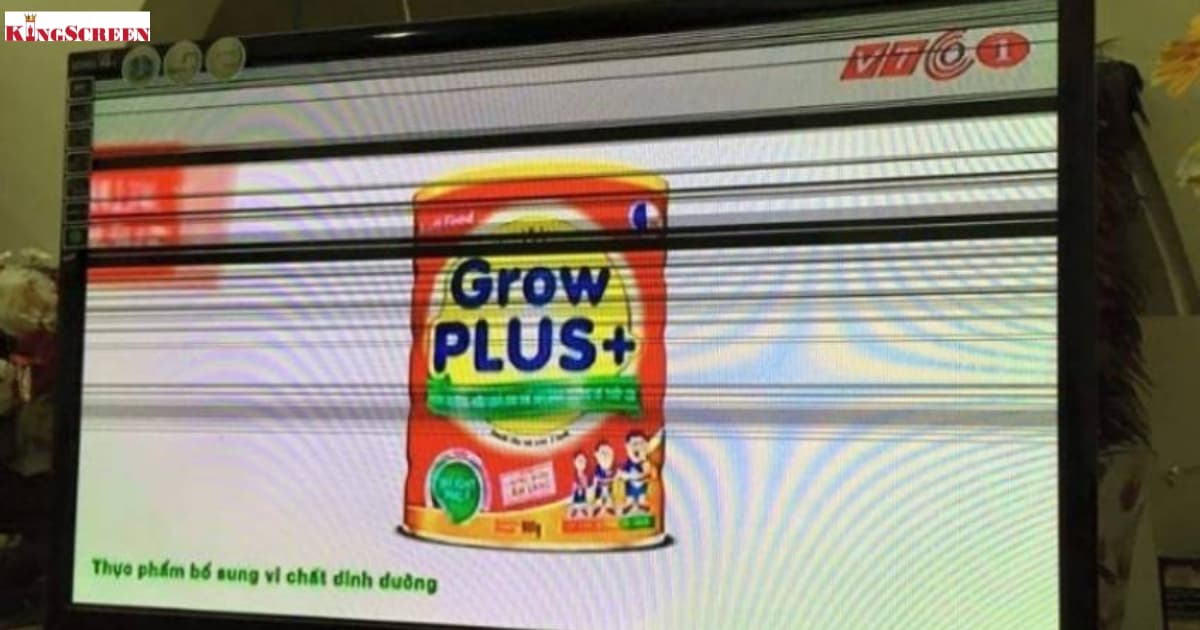
Lỗi sọc ngang trên màn hình LCD có thể xuất phát từ nhiều nguyên nhân, từ phần cứng đến phần mềm. Dưới đây là các nguyên nhân chính:
- Lỗi Panel màn hình: Đây là nguyên nhân phổ biến nhất gây ra hiện tượng sọc ngang. Panel màn hình chứa các lớp tinh thể lỏng và hệ thống mạch điện điều khiển chúng. Khi một phần mạch điện bị hỏng, đứt gãy, chập chờn hoặc các điểm ảnh (pixel) bị chết, sẽ tạo ra các đường sọc ngang trên màn hình. Nguyên nhân gây lỗi panel có thể do:
- Va đập, rơi rớt: Các tác động vật lý mạnh có thể làm hỏng các mạch điện bên trong panel.
- Tuổi thọ của màn hình: Sau một thời gian dài sử dụng, các linh kiện bên trong panel có thể bị lão hóa, dẫn đến hư hỏng.
- Lỗi từ nhà sản xuất: Một số ít trường hợp, lỗi panel có thể do quá trình sản xuất không đảm bảo chất lượng.
- Lỗi cáp kết nối: Cáp kết nối giữa panel màn hình và bo mạch điều khiển (thường là cáp tín hiệu LVDS hoặc eDP) có nhiệm vụ truyền tín hiệu hình ảnh. Nếu cáp này bị lỏng, hỏng, gãy hoặc bị nhiễu, tín hiệu truyền tải sẽ bị gián đoạn hoặc sai lệch, gây ra sọc ngang.
- Lỗi bo mạch điều khiển (T-Con Board hay Control Board): Bo mạch T-Con nằm ngay phía sau panel màn hình, có nhiệm vụ xử lý tín hiệu hình ảnh từ bo mạch chính và điều khiển hiển thị lên panel. Nếu bo mạch T-Con bị hỏng (ví dụ như IC điều khiển bị lỗi, tụ điện bị khô hoặc phồng), sẽ gây ra các vấn đề về hiển thị, bao gồm cả sọc ngang.
- Lỗi card đồ họa (VGA card – đối với máy tính, laptop): Card đồ họa chịu trách nhiệm xử lý và xuất tín hiệu hình ảnh ra màn hình. Nếu card đồ họa gặp vấn đề (ví dụ như chip xử lý bị lỗi, bộ nhớ bị hỏng, driver bị lỗi thời hoặc không tương thích), cũng có thể gây ra sọc ngang.
- Lỗi phần mềm (ít gặp hơn):
- Lỗi driver card đồ họa (đối với máy tính, laptop): Driver là phần mềm điều khiển card đồ họa. Nếu driver bị lỗi thời, không tương thích với hệ điều hành hoặc bị xung đột với phần mềm khác, có thể gây ra các vấn đề về hiển thị, bao gồm cả sọc ngang.
- Xung đột phần mềm: Một số phần mềm không tương thích với hệ thống hoặc với driver card đồ họa có thể gây ra lỗi hiển thị, nhưng trường hợp này ít gặp hơn so với lỗi phần cứng.
- Các yếu tố môi trường:
- Nhiệt độ cao: Nhiệt độ cao có thể ảnh hưởng đến hoạt động của các linh kiện điện tử trong màn hình, đặc biệt là các mạch điện trên panel và bo mạch T-Con.
- Độ ẩm cao: Độ ẩm cao có thể gây oxy hóa các chân kết nối và các mạch điện, dẫn đến chập chờn và gây ra sọc ngang.
- Từ trường mạnh: Mặc dù ít gặp, nhưng từ trường mạnh từ các thiết bị điện tử khác có thể ảnh hưởng đến hoạt động của màn hình, gây ra nhiễu và sọc ngang.
Cách Khắc Phục Màn Hình LCD Bị Sọc Ngang

Tùy thuộc vào nguyên nhân gây lỗi, bạn có thể áp dụng các cách khắc phục sau đây:
Kiểm tra cáp kết nối:
- Đây là bước đầu tiên và quan trọng nhất. Hãy kiểm tra kỹ tất cả các cáp kết nối giữa màn hình và thiết bị (máy tính, laptop, tivi,…).
- Tháo ra và cắm lại: Rút cáp kết nối ở cả hai đầu (màn hình và thiết bị) rồi cắm lại thật chặt. Đảm bảo rằng cáp được cắm đúng cổng và không bị lỏng.
- Kiểm tra cáp bị hỏng: Quan sát kỹ cáp xem có bị gãy gập, đứt hoặc hở mạch ở đâu không. Nếu có, hãy thay thế bằng một cáp mới.
- Thử với cáp khác: Nếu có cáp dự phòng, hãy thử sử dụng nó để kết nối. Nếu màn hình hoạt động bình thường với cáp mới, thì vấn đề nằm ở cáp cũ.
Khởi động lại thiết bị:
- Đôi khi, các lỗi phần mềm tạm thời có thể gây ra hiện tượng sọc ngang. Khởi động lại thiết bị (máy tính, laptop, tivi,…) có thể giúp giải quyết vấn đề này.
- Đối với máy tính/laptop: Khởi động lại máy tính như bình thường.
- Đối với tivi: Tắt tivi hoàn toàn, rút phích cắm điện ra khỏi ổ cắm trong khoảng 1-2 phút, sau đó cắm lại và bật tivi.
Cập nhật driver card đồ họa (chỉ áp dụng cho máy tính và laptop):
- Driver lỗi thời hoặc bị lỗi có thể gây ra các vấn đề về hiển thị. Hãy cập nhật driver card đồ họa lên phiên bản mới nhất.
- Cách thực hiện:
- Truy cập trang web của nhà sản xuất card đồ họa (NVIDIA, AMD, Intel).
- Tìm kiếm và tải về driver mới nhất tương ứng với model card đồ họa và hệ điều hành của bạn.
- Cài đặt driver vừa tải về.
Kiểm tra cài đặt hiển thị (chỉ áp dụng cho máy tính và laptop):
- Đảm bảo rằng độ phân giải và tần số quét của màn hình được thiết lập chính xác.
- Cách thực hiện:
- Trên Windows: Nhấp chuột phải vào màn hình desktop, chọn “Display settings” (Cài đặt hiển thị). Kiểm tra và điều chỉnh độ phân giải và tần số quét.
- Trên macOS: Vào “System Preferences” (Tùy chọn hệ thống) > “Displays” (Màn hình). Kiểm tra và điều chỉnh độ phân giải và tần số quét.
Vỗ nhẹ vào mặt sau màn hình (chỉ nên thử nhẹ nhàng và cẩn thận):
- Trong một số trường hợp hiếm gặp, cáp kết nối bên trong màn hình có thể bị lỏng do va chạm nhẹ. Vỗ nhẹ vào mặt sau màn hình (khu vực gần cáp kết nối) có thể tạm thời khắc phục vấn đề. Tuy nhiên, hãy thực hiện rất nhẹ nhàng và cẩn thận để tránh làm hỏng màn hình. Cách này chỉ nên được xem là giải pháp tạm thời và không được khuyến khích.
Lưu Ý Khi Sửa Chữa Màn Hình LCD Bị Sọc Ngang
Để đảm bảo việc sửa chữa hiệu quả và an toàn, bạn cần lưu ý một số điểm quan trọng:
- Không tự ý tháo rời màn hình: Nếu không có kinh nghiệm, việc tháo rời màn hình có thể gây thêm hư hỏng.
- Liên hệ với trung tâm uy tín: Khi cần thay thế linh kiện, hãy chọn các trung tâm sửa chữa chuyên nghiệp và đáng tin cậy.
- Kiểm tra bảo hành: Nếu màn hình còn trong thời gian bảo hành, hãy liên hệ với hãng sản xuất hoặc nơi mua để được hỗ trợ.
Dịch Vụ Sửa Chữa Màn Hình LCD Tại KingScreen

KingScreen là đơn vị hàng đầu trong lĩnh vực cung cấp, sửa chữa và bảo trì các loại màn hình LCD, LED. Chúng tôi cam kết mang đến dịch vụ tốt nhất với quy trình chuyên nghiệp, nhanh chóng.
Tại sao nên chọn KingScreen?
- Đội ngũ kỹ thuật viên tay nghề cao: Có kinh nghiệm lâu năm trong sửa chữa các lỗi sọc ngang, sọc dọc trên màn hình LCD.
- Trang thiết bị hiện đại: Đảm bảo kiểm tra và khắc phục lỗi chính xác, nhanh chóng.
- Linh kiện chính hãng: Cung cấp các linh kiện thay thế chất lượng cao, tương thích với nhiều dòng màn hình.
- Chi phí hợp lý: Cam kết mức giá cạnh tranh, không phát sinh chi phí không cần thiết.
- Hỗ trợ tận tình: Luôn sẵn sàng tư vấn và giải đáp mọi thắc mắc của khách hàng.
Kết Luận
Lỗi màn hình LCD bị sọc ngang là vấn đề phổ biến nhưng hoàn toàn có thể khắc phục được nếu biết cách xử lý đúng. Hy vọng với những thông tin mà KingScreen cung cấp, bạn sẽ hiểu rõ nguyên nhân, cách khắc phục và phòng tránh hiệu quả.
Xem thêm:
- Tivi Bị Hư Bo Mạch – Nguyên Nhân và Cách Khắc Phục
- Cách Xóa Bộ Nhớ Tivi Sony Chi Tiết Hiệu Quả Mà An Toàn